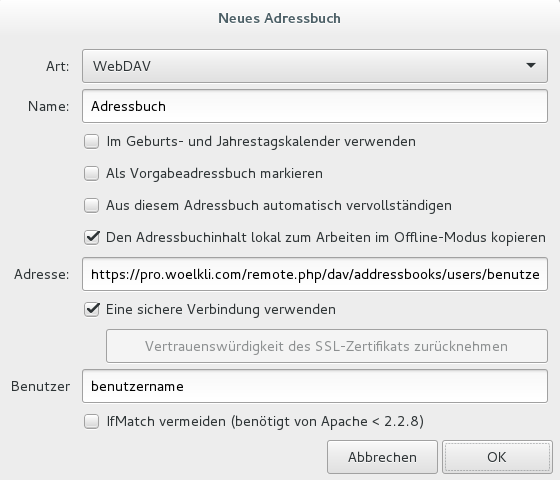Synchronisierung von Kalendern und Kontakten mit Evolution
So können Sie Ihren Kalender mit Evolution synchronisieren
Einen neuen Kalender erstellen:
-
Öffnen Sie Ihren Web-Browser und loggen Sie sich in wölklis Web-Interface ein (wölkli PRO | wölkli FREE).
-
Wählen Sie das Kalender Symbol von der Liste, die sich oben links im Bildschirm befindet.
-
Klicken Sie auf das Drei-Punkte-Symbol neben dem Kalender, den Sie synchronisieren möchten, bspw. 'Persönlich'.
-
Kopieren Sie die im erschienenen Feld angegebene Adresse, wie im Bildschirmfoto angezeigt:
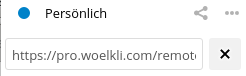 Die Adresse sieht wie folgt aus: 'https://pro.woelkli.com/remote.php/dav/calendars/Benutzername/Kalendername' ('https://cloud.woelkli.com/remote.php/dav/calendars/Benutzername/Kalendername' für kostenlose wölkli-Kontos), wobei Benutzername für die von Ihnen verwendete E-Mail-Adresse zum Einloggen in wölklis Web-Interface steht, jedoch mit %40 anstelle des @-Symbols und Ihrem Kalendernamen anstelle von Kalendername.
Die Adresse sieht wie folgt aus: 'https://pro.woelkli.com/remote.php/dav/calendars/Benutzername/Kalendername' ('https://cloud.woelkli.com/remote.php/dav/calendars/Benutzername/Kalendername' für kostenlose wölkli-Kontos), wobei Benutzername für die von Ihnen verwendete E-Mail-Adresse zum Einloggen in wölklis Web-Interface steht, jedoch mit %40 anstelle des @-Symbols und Ihrem Kalendernamen anstelle von Kalendername.
-
Öffnen Sie Evolution und wählen Sie die Kalenderansicht aus.
-
Um einen neuen Kalender zu erstellen, gehen Sie zu Datei, Neu und wählen dann Kalender aus.
-
Wählen Sie aus der Art-Liste CalDav aus.
-
Geben Sie Ihrem neuen Kalender einen Namen, tragen Sie die eben kopierte Adresse von wölklis Web-Interface ein und vergewissern Sie sich, dass bei Eine sichere Verbindung verwenden ein Häkchen gesetzt ist; im Benutzer-Feld geben Sie schliesslich Ihren wölkli-Benutzernamen ein und bestätigen Sie mit OK.
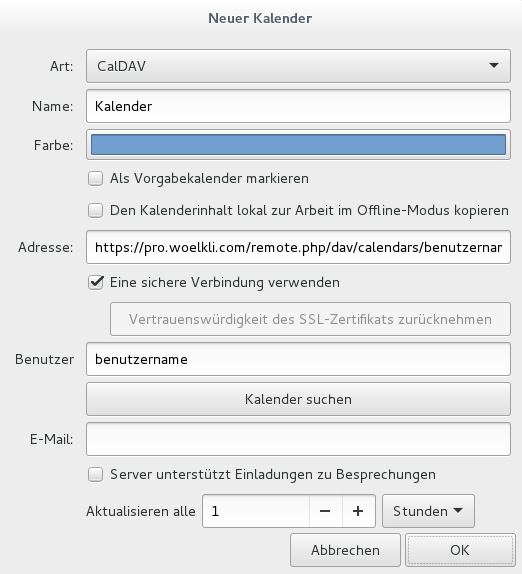
-
Geben Sie Ihr Passwort bei Aufforderung ein.
-
Ihr neuer Kalender ist nun fertig eingerichtet und synchronisiert!
So können Sie Ihre Kontakte mit Evolution synchronisieren
-
Öffnen Sie Ihren Web-Browser und loggen Sie sich in wölklis Web-Interface ein (wölkli PRO | wölkli FREE).
-
Wählen Sie das Kontakte Symbol von der Liste, die sich oben links im Bildschirm befindet.
-
Klicken Sie auf das Zahnrad-Symbol unten links in Ihrem Bildschirm, um die Einstellungen zu öffnen.
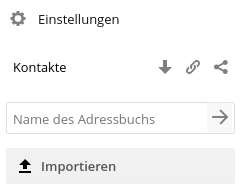
-
Klicken Sie auf das Ketten-Symbol neben dem Adressbuch, das Sie synchronisieren möchten. Kopieren Sie die im erschienenen Feld angegebene Adresse, wie im Bildschirmfoto angezeigt:
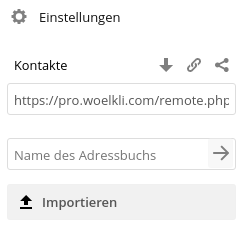 Die Adresse sieht wie folgt aus: 'https://pro.woelkli.com/remote.php/dav/addressbooks/Benutzername/Kalendername' ('https://cloud.woelkli.com/remote.php/dav/addressbooks/Benutzername/Kalendername' für kostenlose wölkli-Kontos), wobei Benutzername für die von Ihnen verwendete E-Mail-Adresse zum Einloggen in wölklis Web-Interface steht, jedoch mit %40 anstelle des @-Symbols und Ihrem Adressbuchnamen anstelle von Adressbuchname.
Die Adresse sieht wie folgt aus: 'https://pro.woelkli.com/remote.php/dav/addressbooks/Benutzername/Kalendername' ('https://cloud.woelkli.com/remote.php/dav/addressbooks/Benutzername/Kalendername' für kostenlose wölkli-Kontos), wobei Benutzername für die von Ihnen verwendete E-Mail-Adresse zum Einloggen in wölklis Web-Interface steht, jedoch mit %40 anstelle des @-Symbols und Ihrem Adressbuchnamen anstelle von Adressbuchname.
-
Öffnen Sie Evolution und gehen Sie zu Kontakte.
-
Um ein neues Adressbuch zu erstellen, gehen Sie zu Datei, Neu und wählen dann Adressbuch.
-
Wählen Sie aus der Art-Liste WebDAV aus.
-
Geben Sie Ihrem neuen Adressbuch einen Namen und im Adresse-Feld die Adresse ein, welche Sie vorhin von wölklis Web-Interface kopiert haben, geben Sie schliesslich Ihren wölkli-Benutzernamen in das Feld Benutzer ein und vergewissern Sie sich, dass bei Eine sichere Verbindung verwenden ein Häkchen gesetzt ist.
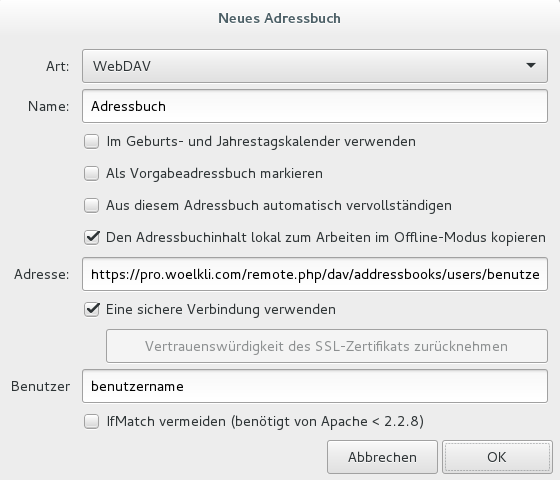
-
Geben Sie Ihr Passwort bei Aufforderung ein.
-
Ihr neues Adressbuch ist nun fertig eingerichtet und synchronisiert!
-
Falls Sie bereits ein Adressbuch haben, verschieben oder kopieren Sie dessen Inhalt in das neue Adressbuch, welches Sie soeben erstellt haben. Diese Daten werden nun mit wölklis Web-Interface und mit all Ihren Geräten, auf welchen Sie den Sync-Client von wölkli nutzen, synchronisiert.
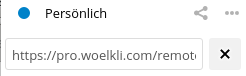 Die Adresse sieht wie folgt aus: 'https://pro.woelkli.com/remote.php/dav/calendars/Benutzername/Kalendername' ('https://cloud.woelkli.com/remote.php/dav/calendars/Benutzername/Kalendername' für kostenlose wölkli-Kontos), wobei Benutzername für die von Ihnen verwendete E-Mail-Adresse zum Einloggen in wölklis Web-Interface steht, jedoch mit %40 anstelle des @-Symbols und Ihrem Kalendernamen anstelle von Kalendername.
Die Adresse sieht wie folgt aus: 'https://pro.woelkli.com/remote.php/dav/calendars/Benutzername/Kalendername' ('https://cloud.woelkli.com/remote.php/dav/calendars/Benutzername/Kalendername' für kostenlose wölkli-Kontos), wobei Benutzername für die von Ihnen verwendete E-Mail-Adresse zum Einloggen in wölklis Web-Interface steht, jedoch mit %40 anstelle des @-Symbols und Ihrem Kalendernamen anstelle von Kalendername.
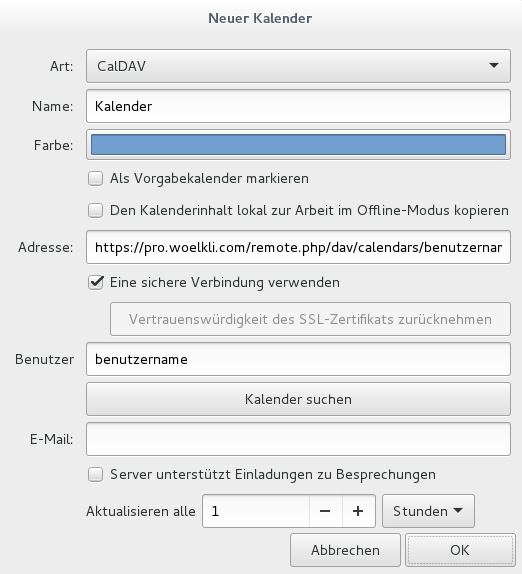
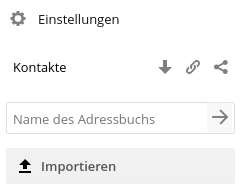
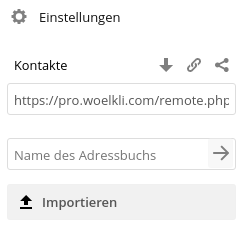 Die Adresse sieht wie folgt aus: 'https://pro.woelkli.com/remote.php/dav/addressbooks/Benutzername/Kalendername' ('https://cloud.woelkli.com/remote.php/dav/addressbooks/Benutzername/Kalendername' für kostenlose wölkli-Kontos), wobei Benutzername für die von Ihnen verwendete E-Mail-Adresse zum Einloggen in wölklis Web-Interface steht, jedoch mit %40 anstelle des @-Symbols und Ihrem Adressbuchnamen anstelle von Adressbuchname.
Die Adresse sieht wie folgt aus: 'https://pro.woelkli.com/remote.php/dav/addressbooks/Benutzername/Kalendername' ('https://cloud.woelkli.com/remote.php/dav/addressbooks/Benutzername/Kalendername' für kostenlose wölkli-Kontos), wobei Benutzername für die von Ihnen verwendete E-Mail-Adresse zum Einloggen in wölklis Web-Interface steht, jedoch mit %40 anstelle des @-Symbols und Ihrem Adressbuchnamen anstelle von Adressbuchname.